Damit Agent-Designer qualitativ hochwertige Agents erstellen können, bietet Konversations-Agents (Dialogflow CX) eine Validierungsfunktion. Die Agent-Validierung wird bei Bedarf durchgeführt. Sie können die Agent-Validierung entweder über die Dialogflow-Konsole oder über die API anfordern, wenn Sie den Agent bearbeiten und die NLU-Modelle noch einmal trainieren. Sie können auch die neuesten Validierungsergebnisse abfragen, ohne eine neue Validierung durchzuführen.
Die Validierungsergebnisse dienen nur zur Information. Sie enthalten eine Liste klassifizierter Validierungsnachrichten, die Sie korrigieren können, um die Qualität und Leistung Ihres Agents zu verbessern. Die Agent-Validierung hat keinerlei Auswirkungen auf das Verhalten eines Agents. Sie können die Validierungsnachrichten ignorieren und den Agent trotzdem starten. Die Validierungsnachrichten umfassen die Qualität der NLU-Modelltrainingsdaten, einschließlich der Intents und Entitätstypen, sowie die Qualität der seitenbasierten Ablaufstruktur wie Übergangsregeln. Im Folgenden finden Sie einige Beispiele für Validierungsnachrichten:
- Unterschiedliche Intents haben zu ähnliche Trainingsformulierungen.
- Für den standardmäßig auszuschließenden Intent sind keine Negativbeispiele vorhanden.
- This text is annotated in some training phrases but not others. (Dieser Text ist in einigen Trainingsformulierungen mit Anmerkungen versehen, in anderen jedoch nicht.)
- Dasselbe Synonym wird für verschiedene Werte in einem Entitätstyp verwendet.
- Dieser Intent-Routen-Bedingungs-Parameter ist nicht definiert.
- Dieser Formularparameter ist mit dem Typ "sys.any" definiert.
Ergebnisse ansehen
So greifen Sie auf die Validierungsergebnisse für Ihren Agent zu:
- Öffnen Sie die Dialogflow CX Console.
- Wählen Sie Ihr Projekt aus.
- Wählen Sie den Agent aus.
- Wählen Sie den Tab Verwalten.
- Klicken Sie im Bereich Verwalten auf Validierung.
- Wählen Sie einen Ablauf aus.
- Es werden die neuesten Validierungsergebnisse angezeigt. Diese können veraltet sein.
- Zum Auslösen neuer Ergebnisse klicken Sie oben im Bereich auf die Schaltfläche Aktualisieren.
- Um neue Ergebnisse nur für einen Ablauf auszulösen, klicken Sie in der Ergebniszeile des Ablaufs auf Aktualisieren ().
- Geben Sie in das Feld Validierungsnachrichten suchen einen Suchbegriff ein, um Validierungsnachrichten zu filtern. Verwenden Sie den Operator "-" vor dem Schlüsselwort, um die Validierungsnachrichten herauszufiltern. Beispiele:
- Geben Sie "Rechnung" ein, um nach Validierungsnachrichten zu suchen, die "Rechnung" enthalten.
- Geben Sie "-bill" ein, um nach Validierungsnachrichten zu suchen, die NICHT "Rechnung" enthalten.
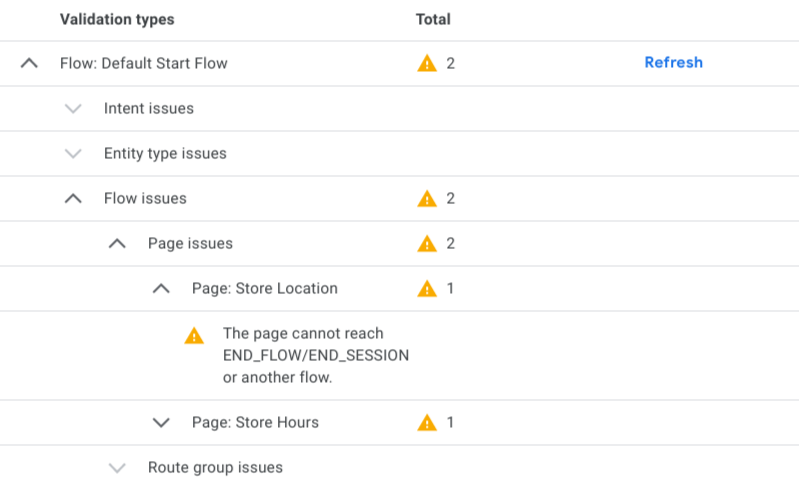
Inline-Ergebnisse für Intents, Entitäten und Seiten
Validierungsnachrichten werden auch in den Listen der Intents, der Entitäten und der Seiten angezeigt. Beispiel: Auf der Seitenliste wird ein Symbol angezeigt, das den Schweregrad angibt, wenn Validierungsnachrichten für diese Seite vorhanden sind. Wenn Sie den Mauszeiger auf das Symbol bewegen, wird eine Kurzinfo mit detaillierten Validierungsmeldungen angezeigt.
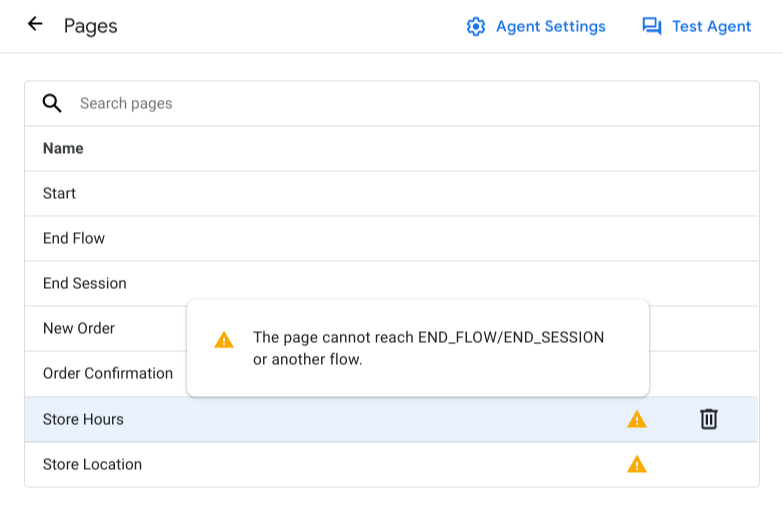
Schweregradebenen
Bei der Validierung können die folgenden Schweregradebenen angezeigt werden:
| Schweregrad | Beschreibung |
|---|---|
| INFO | Der Agent folgt nicht der Best Practice. |
| WARNUNG | Der Agent verhält sich eventuell nicht wie erwartet. |
| FEHLER | Beim Agent kann es zu Fehler kommen. |
Einstellungen
Im Validierungsbereich können Sie Validierungsergebnisse nach Schweregradebene filtern oder indem Sie nach Text von Validierungsnachrichten suchen:
- Verwenden Sie die Kästchen für die Schweregradebenen.
- Geben Sie Text in das Suchfeld ein.
Das Umschaltfeld Validierung im Visual Builder anzeigen im Validierungsbedienfeld steuert, ob die Validierungsergebnisse für Intents, Entitäten und Seiten inline angezeigt werden.

